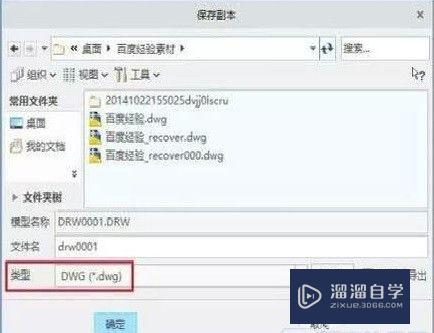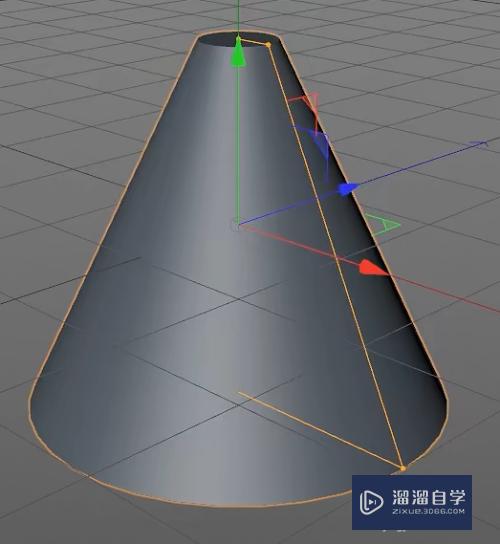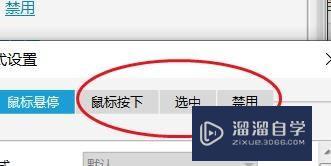Photoshop怎么改变已画好线条的粗细(ps怎么改变已经画好的线的粗细)优质
PS画线条的方法有很多种。可以用矩形选框工具。也可以用直线工具或钢笔工具。但如果线条已经画好了。那么Photoshop怎么改变已画好线条的粗细呢?方法当然是有的。小渲这就分享如下:
工具/软件
硬件型号:小新Air14
系统版本:Windows7
所需软件:Photoshop 2016
方法/步骤
第1步
点击右下角“新建空白图层”。选择工具栏中的“矩形选框工具”。在画布中画一个细一点的直线。并填充为蓝色。
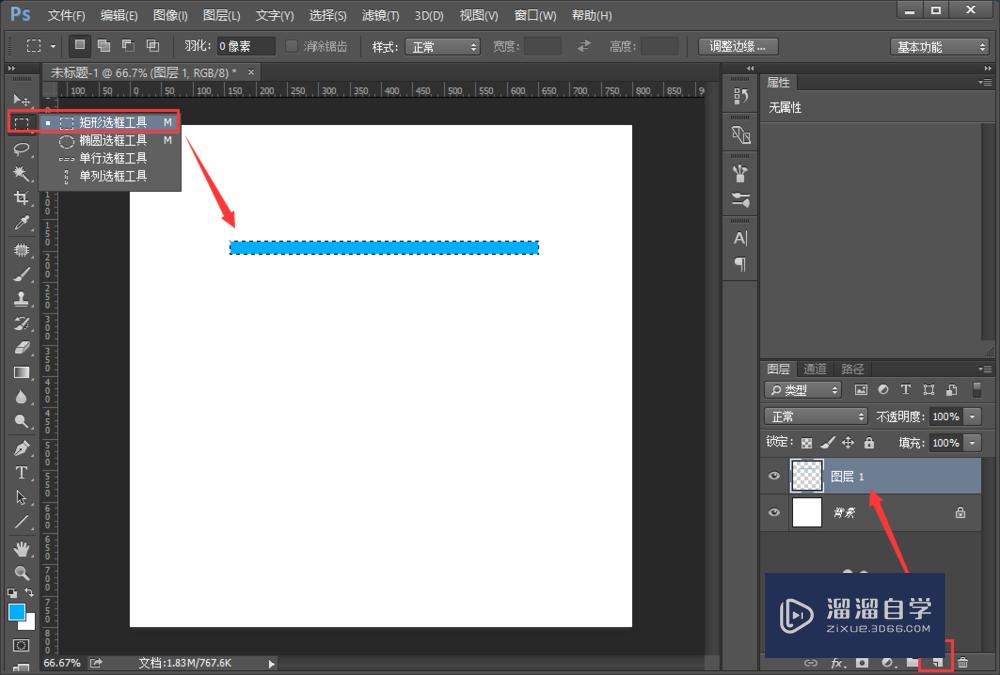
第2步
如果想更改线条的粗细。可以直接按快捷键“CTRL+T”调出变换工具。直接用鼠标向下拖动中间的“点”。然后点击回车键确定。即可改变线条的粗细。
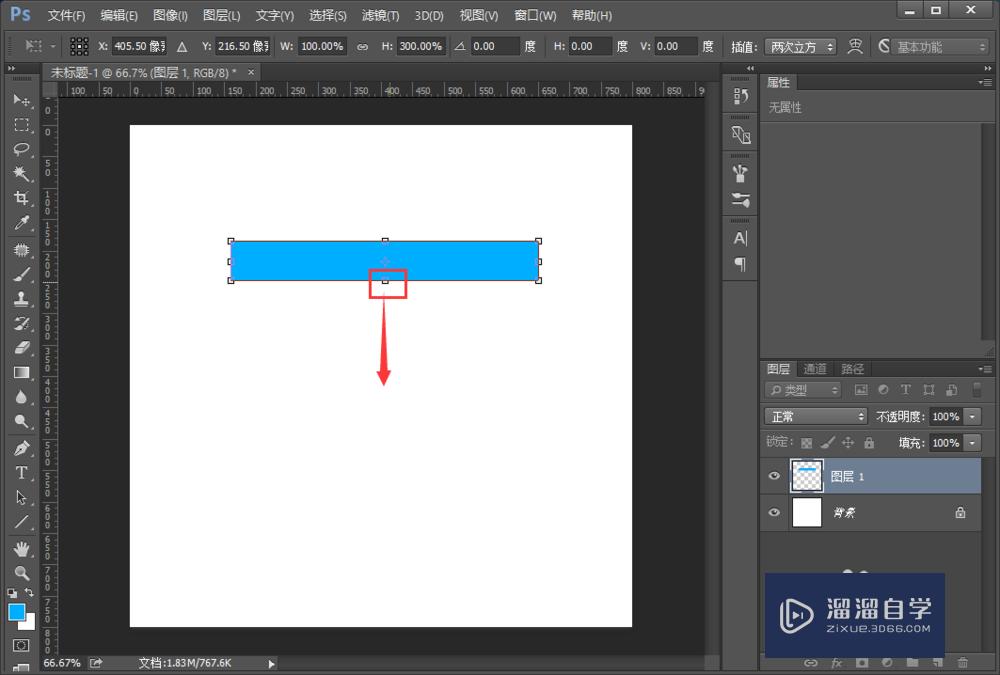
第3步
如果线条合成到一张图片上。就要用“矩形选框工具”框选出一部分图形。按“CTRL+T”用变换工具拉高一些并按回车键。也可以改变线条的粗细。

第4步
在工具栏中选择“直线工具”。设置顶部填充颜色为蓝色。并设置粗细数值。按“Shift”同时从左往右画。可以绘制出一条直线。
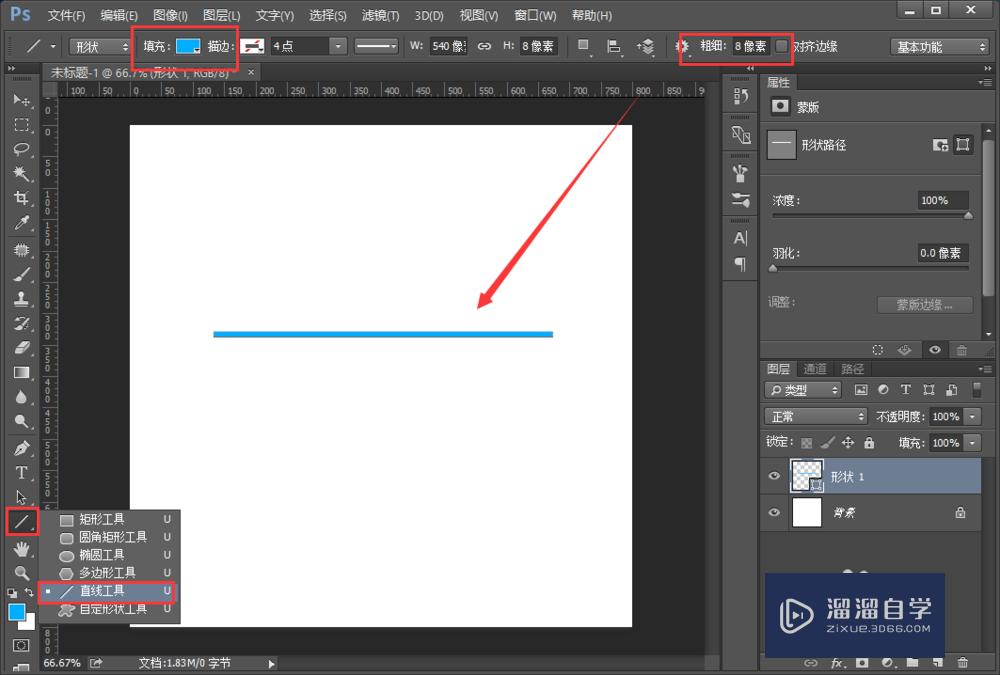
第5步
如果想改变直线的粗细。可以直接修改顶部属性栏中的“高度”。即可改变线条的粗细。
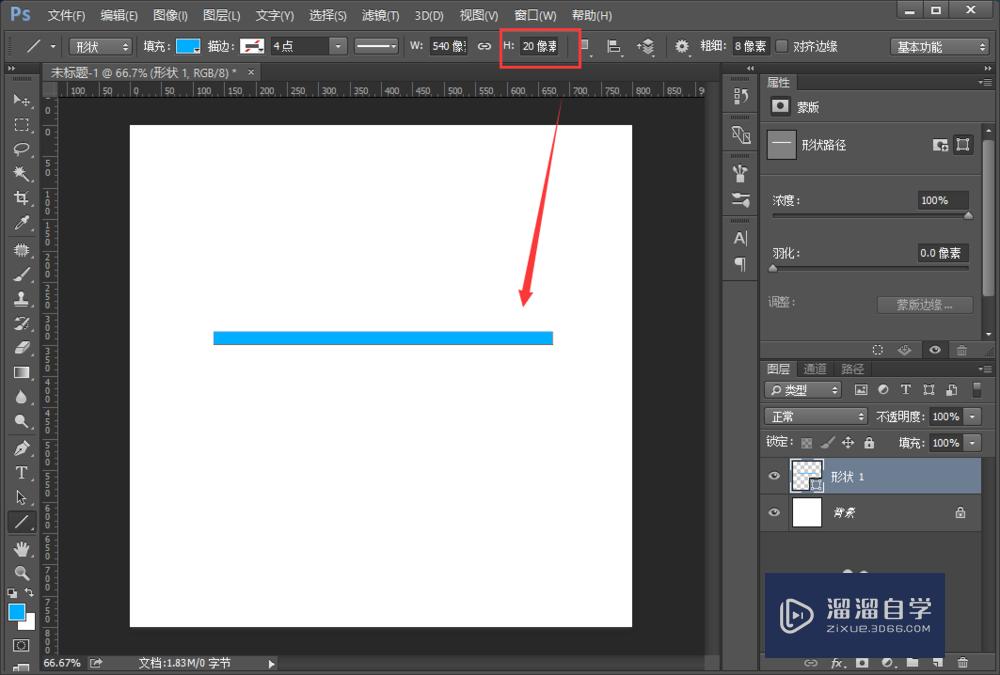
第6步
在工具栏中选择“钢笔工具”。在顶部属性栏中设置“边框颜色”和“边框粗细度”。绘制一条直线。
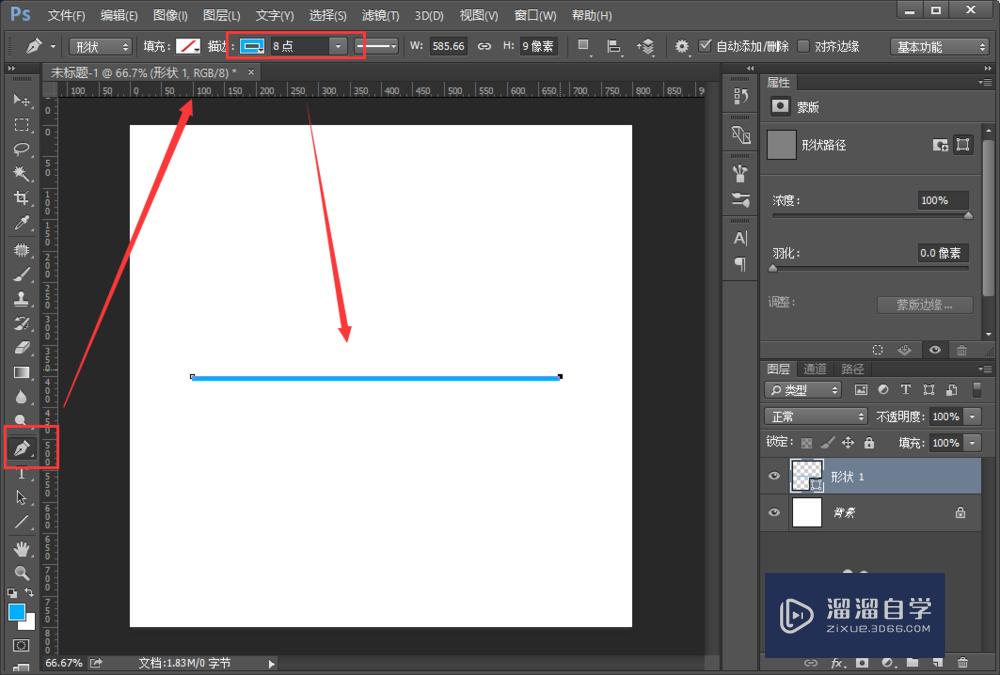
第7步
如果想修改钢笔工具绘制出的线条。同样修改顶部属性栏中的“线条粗细度”即可。

总结
1。用矩形选框工具绘制的线条。可以直接按CTRL+T调出变换工具调整。
2。如果是在一个图层上的线条。可以先用矩形选框工具选一部分线条。再按CTRL+T调出变换工具调整。
3。如果是直线工具或钢笔工具绘制的线条。直接在属性栏中设置线条的粗细即可。
以上关于“Photoshop怎么改变已画好线条的粗细(ps怎么改变已经画好的线的粗细)”的内容小渲今天就介绍到这里。希望这篇文章能够帮助到小伙伴们解决问题。如果觉得教程不详细的话。可以在本站搜索相关的教程学习哦!
更多精选教程文章推荐
以上是由资深渲染大师 小渲 整理编辑的,如果觉得对你有帮助,可以收藏或分享给身边的人
本文地址:http://www.hszkedu.com/58871.html ,转载请注明来源:云渲染教程网
友情提示:本站内容均为网友发布,并不代表本站立场,如果本站的信息无意侵犯了您的版权,请联系我们及时处理,分享目的仅供大家学习与参考,不代表云渲染农场的立场!